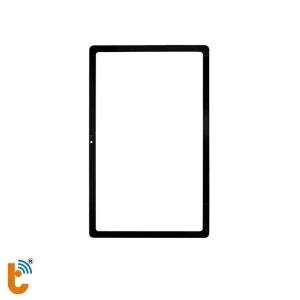Với phương châm "Chọn sự an tâm", Thành Trung Mobile cam kết mang tới dịch vụ chất lượng và hài lòng khách hàng. Được thành lập và hoạt động từ 2006, chúng tôi tự hào là địa chỉ phục vụ quý khách tận tâm và chuyên nghiệp.
Hệ thống sửa chữa thiết bị điện tử:
▪️ Sửa chữa điện thoại : Sửa chữa phần cứng, phần mềm di động, mở mạng và cung cấp linh kiện sửa chữa.
▪️ Sửa chữa Laptop : Sửa chữa Macbook, vệ sinh laptop, nâng cấp phần cứng.
▪️ Sửa chữa tai nghe : Sửa lỗi kết nối, thay pin, thay vỏ tai nghe
▪️ Sửa chữa máy tính bảng : Sửa lỗi, thay thế phần cứng, mở mạng, mở khóa máy
▪️ Sửa chữa đồng hồ thông minh: Thiết bị đeo tay, đồng hồ thông minh, xóa trầy mặt kính, vỏ, thay dây...
Trung tâm sửa chữa thiết bị điện tử uy tín và chuyên nghiệp tại TP HCM. Miễn phí kiểm tra máy, sấy nước, tư vấn...